როგორ გამოვასწოროთ ‘Edge მუშაობს ძალიან ნელა’ Windows 10-ზე: - Microsoft Edge არის ვებ-ბრაუზერი, რომელიც Microsoft- მა შექმნა თავისი Windows 10-ისთვის და შეცვალა ადრინდელი და ძველი Internet Explorer. მიუხედავად იმისა, რომ ეს არის ახალი ვებ – ბრაუზერი და როგორც კიბერ სამყაროში მისი ერთ – ერთი წინსვლა, Edge– ს მრავალი შეცდომა აქვს. მისი შესრულება ბოლო პერიოდში მრავალი კრიტიკის ობიექტი გახდა. დედამიწის მასშტაბით ბევრმა ადამიანმა უჩივლა მის ცუდად შესრულებას, მომხმარებლის ნაკლებად კეთილგანწყობას, ცუდი გრაფიკით, ჩანართების გატეხილი სისტემითა და ფარული URL ზოლის გამო. და ზემოთ ჩამოთვლილი გარდა კიდევ ერთი პრობლემა, რომლის მოგვარებაც ხალხს ნამდვილად უჭირთ არის Edge- ის უკიდურესად ნელი გაშვება. მაგრამ არ უნდა ინერვიულოთ. თქვენ უბრალოდ უნდა მიჰყვეთ რამდენიმე ნაბიჯს და ამ პრობლემის მოგვარება უნდა დასრულდეს. აქ ნაბიჯები უნდა დავიცვათ Windows 10-ში ‘Edge მუშაობს ძალიან ნელა’ პრობლემის მოსაგვარებლად
რეკომენდებულია:Edge– ის საუკეთესო მახასიათებლები, რჩევები და ხრიკები
მეთოდი 1 - პროქსიში ავტომატური გამოვლენის პარამეტრების გამორთვა
1. Დააკლიკეთ დაწყების ღილაკი შემდეგ გახსენით სიჩქარის ფორმის ხატი პარამეტრები.
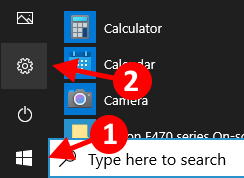
2. Დააკლიკეთ ქსელი და ინტერნეტი
3. Დააკლიკეთ მარიონეტული მარცხენა მენიუდან.
4. ახლა, გამორთეთ პარამეტრების ავტომატური აღმოჩენა.
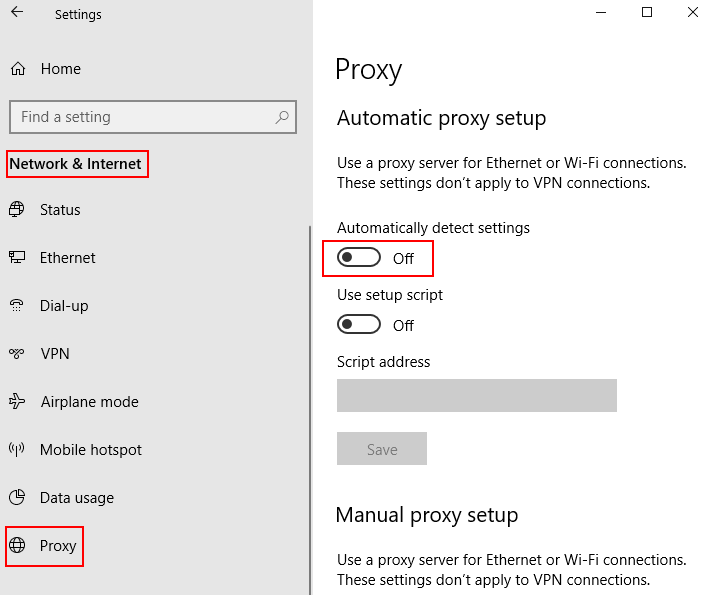
მეთოდი 2 - გამორთე უსაფრთხო DNS
1. ღია ზღვარი.
2. Წადი პირას: // პარამეტრები / კონფიდენციალურობა მისამართის ზოლიდან.
3. გადადით უსაფრთხოების განყოფილებაში და გამორთეთ გამოიყენეთ უსაფრთხო DNS
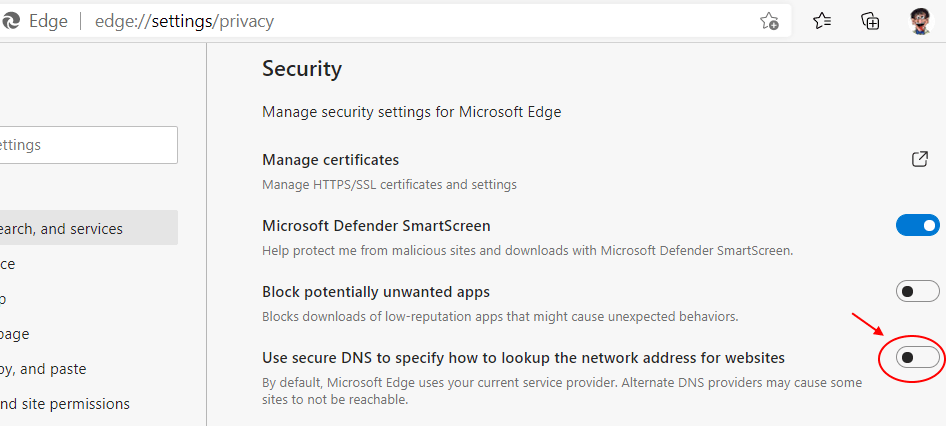
ეს არის პირველი უდაო ნაბიჯი, რომელიც გადადგმეთ Edge– ით თქვენი პრობლემის მოგვარების დროს.
1 - გახსენით თქვენი ბრაუზერი Edge.
2. ახლა წადი პირას: // პარამეტრები / clearBrowserData კიდის მისამართის ზოლიდან.
3. ახლა დარწმუნდით Ყოველთვის მონიშნულია ყველა ვარიანტი და შემდეგ დააჭირეთ ღილაკს ახლა გაწმინდე.
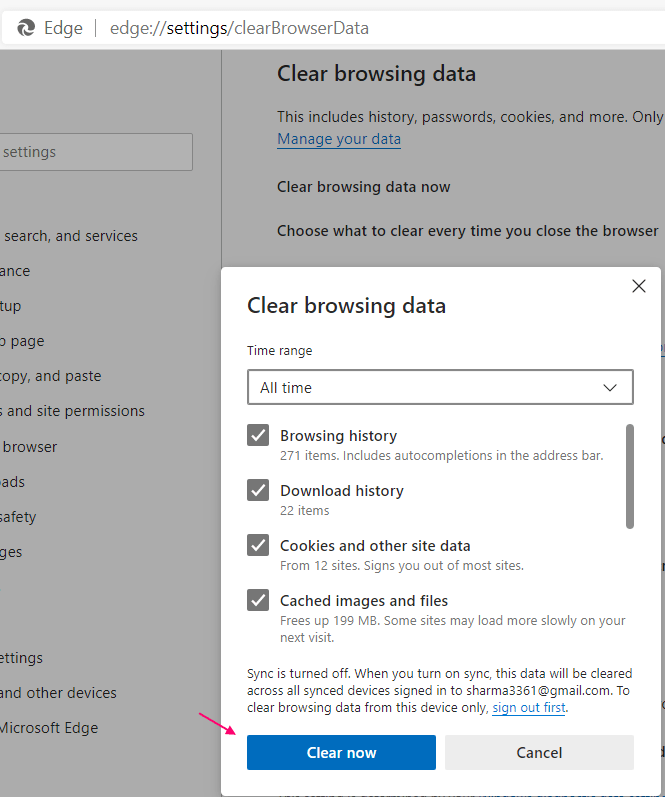
მეთოდი 4: გამოიყენეთ Startup Boost
1. გახსენით Edge ბრაუზერი.
2. Წადი პირას: // პარამეტრები / სისტემა
3. ახლა, ჩართე Startup Boost.

მეთოდი 5: გამორთეთ არასასურველი გაფართოებები
1. გახსენით Edge ბრაუზერი.
2. Წადი პირას: // გაგრძელება /
3. Მობრუნება გამორთულია არასასურველი გაფართოებები.
მეთოდი 6: დააინსტალირეთ ჩანართის შეჩერების გაფართოება Chrome მაღაზიიდან
1. გახსენით Edge ბრაუზერი.
2. Წადი ჩანართის შემჩერებელი Chrome მაღაზიაში
3. ახლა, დააჭირეთ ღილაკს დაუშვით გაფართოებები სხვა მაღაზიიდან.
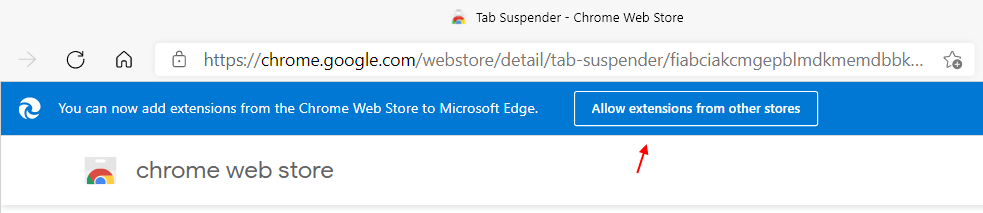
4. ახლა, დააინსტალირეთ ეს გაფართოება და შემდეგ კვლავ გამოიყენეთ ზღვარი. იგი აჩერებს ყველა გახსნილ ჩანართს და აიძულებს ზღვარს ნაკლები რესურსის დასალევად.
მეთოდი 7 - გადატვირთეთ Edge ბრაუზერი
1. გახსენით ბრაუზერი
2. Წადი პირას: // პარამეტრები / resetProfileSettings მისამართის ზოლიდან
2. Დააკლიკეთ გადატვირთვის
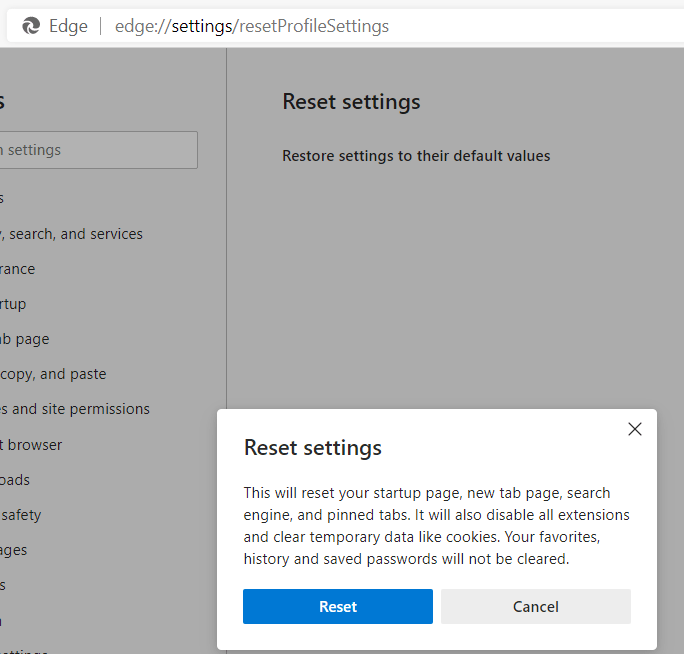
მეთოდი 8 - გადააყენეთ Microsoft Edge
1. გახსენით ფაილის მკვლევარი.
2. გადასვლა საწყისი C: \ მომხმარებლები \% მომხმარებლის სახელი% \ AppData \ Local \ პაკეტები მისამართის ზოლიდან.
3. წაშლა მაიკროსოფტი MicrosoftEdge_8wekyb3d8bbwe საქაღალდე.
4. ახლა, პრესა ვინდოუსის გასაღები + X დააჭირეთ კლავიშს და დააჭირეთ ღილაკს Powershell (ადმინისტრატორი)
5. დააკოპირეთ, ჩასვით ქვემოთ მოცემული ბრძანება და დააჭირეთ ღილაკს enter.
Get-AppXPackage - ყველა მომხმარებელი - დაარქვით Microsoft. MicrosoftEdge | Foreach {Add-AppxPackage -DisableDevelopmentMode -Register "$ ($ _. InstallLocation) \ AppXManifest.xml" -Verbose}
მოდით ბრძანება შესრულდეს სრულად. დაველოდოთ გარკვეულ დროს.
მეთოდი 9 - მასპინძელი ფაილების გადატვირთვა
ბევრი ტექნიკური საზრიანი და კიბერ გენიოსი გირჩევთ ამას მასპინძელი ფაილების გადატვირთვა ღრმად კატაპულტაციას უწევს Edge სიჩქარეს. ამრიგად, ეს არის ბოლო ბოლო ნაბიჯი Microsoft Edge– ის ნელი გაშვების პრობლემის მოსაგვარებლად.
- გადადით თქვენს "File Explorer" - ზე დააჭირეთ ხატულას, რომელიც დააწკაპუნეთ დავალების ზოლში.
- File explorer- ის მისამართების ზოლში, დააკოპირეთ ან აკრიფეთ ეს- % systemroot% \ system32 \ მძღოლები \ და ა.შ.
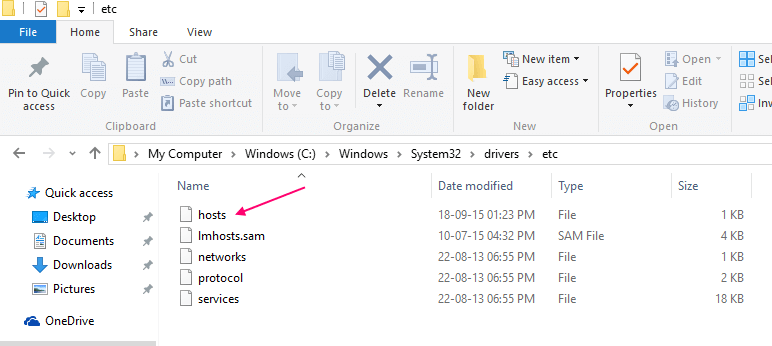
- ორმაგად დააჭირეთ ღილაკს "მასპინძლები" და გახსენით "Notepad".
- წაშალეთ ორიგინალი შინაარსი მასპინძლების ფაილში და დააკოპირეთ შემდეგი აქ-
# საავტორო უფლებები (გ) 1993-2009 Microsoft Corp.
#
# ეს არის HOSTS ფაილის ნიმუში, რომელსაც Microsoft TCP / IP იყენებს Windows.
#
# ეს ფაილი შეიცავს IP მისამართების დალაგებას მასპინძელთა სახელების დასადგენად. თითოეული
# ჩანაწერი უნდა ინახებოდეს ინდივიდუალურ ხაზზე. IP მისამართი უნდა იყოს
# განთავსდეს პირველ სვეტში, რასაც მოჰყვება შესაბამისი მასპინძლის სახელი.
# IP მისამართი და მასპინძლის სახელი გამოყოფილი უნდა იყოს მინიმუმ ერთით
# სივრცე.
#
# დამატებით, კომენტარი (როგორიცაა ეს) შეიძლება ჩასმული იყოს ინდივიდუალურად
# სტრიქონი ან მანქანის სახელის მიყოლა, რომელიც აღინიშნება "#" სიმბოლოთი.
#
# Მაგალითად:
#
# 102.54.94.97 rhino.acme.com # წყაროს სერვერი
# 38.25.63.10 x.acme.com # x კლიენტის მასპინძელი
# localhost სახელის რეზოლუცია გაუმკლავებულია თვით DNS– ს.
# 127.0.0.1 ადგილობრივი სახლი
#:: 1 ადგილობრივი სახლი
შენიშვნა: - ამის გაკეთებამდე გთხოვთ, აიღოთ ძველი მასპინძლების ფაილის სარეზერვო ასლი თქვენს კომპიუტერში.
გადაამოწმეთ თქვენი ქსელი
თუ ამ ნაბიჯების შესრულების შემდეგაც, Edge ძალიან ნელა მუშაობს, მაშინ უნდა შეამოწმოთ, თუ არა ქსელი მუშაობს სწორად თუ არა.